Cómo Conectar una Laptop a una Red Inalámbrica
¿Te encuentras en casa o en la oficina y necesitas conectarte a una red inalámbrica con tu laptop? ¡No te preocupes! Conectar tu laptop a una red Wi-Fi es un proceso sencillo que cualquier usuario puede realizar sin mayores complicaciones.
En este artículo te guiaremos paso a paso para que puedas conectar tu laptop a una red inalámbrica de manera exitosa. Te explicaremos cómo buscar las redes disponibles, cómo ingresar la contraseña y algunos consejos para mejorar la calidad de la señal. Sigue leyendo y aprende cómo conectar tu laptop a una red inalámbrica sin complicaciones.
- Conexión inalámbrica sin problemas: Guía paso a paso para conectar tu laptop a una red WiFi
- Cómo Tener Velocidad de Internet más Rápida Cambiando un Sencillo Ajuste
-
✅ Mi PC NO RECONOCE EL CABLE DE RED【Solucionalo Ahora Metodo Recomendado】?
- ¿Cuáles son los pasos para conectar una laptop a una red inalámbrica?
- ¿Qué precauciones de seguridad se deben tomar al conectarse a una red inalámbrica?
- ¿Cómo solucionar problemas de conexión a una red inalámbrica en una laptop?
- ¿Cuál es la importancia de mantener actualizados los controladores de red inalámbrica en una laptop?
- Palabras Finales
- Comparte tu Experiencia
Conexión inalámbrica sin problemas: Guía paso a paso para conectar tu laptop a una red WiFi
Conexión inalámbrica sin problemas: Guía paso a paso para conectar tu laptop a una red WiFi
Paso 1: Antes de comenzar, asegúrate de que el adaptador inalámbrico de tu laptop esté encendido. Si no lo está, busca un interruptor en la parte frontal, lateral o trasera del dispositivo y enciéndelo.
Paso 2: Haz clic en el icono de la red inalámbrica en la barra de tareas de Windows. Esto abrirá una lista de redes disponibles.
Paso 3: Selecciona la red a la que deseas conectarte. Si es una red segura, es posible que debas ingresar una contraseña. Si no conoces la contraseña, asegúrate de obtenerla antes de continuar con este proceso.
Paso 4: Si la conexión es exitosa, verás un mensaje que indica que estás conectado a la red. Si la conexión falla, es posible que debas verificar si el nombre de la red y la contraseña son correctos.
Mira También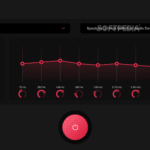 Cómo Aumentar el Volumen de Mi Laptop con Estos Sencillos Trucos.
Cómo Aumentar el Volumen de Mi Laptop con Estos Sencillos Trucos.Paso 5: Si tienes problemas para conectarte a una red, intenta desconectar otros dispositivos que puedan estar usando la misma red. A veces, una conexión lenta o intermitente puede ser causada por otros dispositivos que consumen ancho de banda.
Paso 6: Si aún tienes problemas para conectarte a una red, intenta reiniciar tu laptop y reiniciar el enrutador inalámbrico. A veces, esto ayuda a solucionar problemas de conectividad.
- Si estás utilizando un sistema operativo anterior a Windows 7, puede que necesites instalar un software adicional para conectarte a una red inalámbrica.
- Asegúrate de estar dentro del alcance de la red inalámbrica. Si te encuentras demasiado lejos del enrutador, es posible que la señal no sea lo suficientemente fuerte para conectarte.
- Si tienes problemas para conectarte a una red pública, es posible que debas aceptar los términos y condiciones de la red antes de poder acceder a internet.
En resumen, conectar tu laptop a una red WiFi es un proceso relativamente sencillo. Asegúrate de que el adaptador inalámbrico esté encendido, selecciona la red a la que deseas conectarte e ingresa la contraseña si es necesario. Si tienes problemas de conexión, intenta desconectar otros dispositivos o reiniciar tu laptop y el enrutador inalámbrico.
Cómo Tener Velocidad de Internet más Rápida Cambiando un Sencillo Ajuste
✅ Mi PC NO RECONOCE EL CABLE DE RED【Solucionalo Ahora Metodo Recomendado】?
¿Cuáles son los pasos para conectar una laptop a una red inalámbrica?
Los pasos para conectar una laptop a una red inalámbrica son los siguientes:
1. Verificar la conexión del adaptador inalámbrico: Antes de conectar la laptop a una red inalámbrica, es importante asegurarse de que el adaptador inalámbrico esté funcionando correctamente. Para ello, se puede ir al panel de control y buscar la opción "Redes e Internet".
2. Buscar redes disponibles: Una vez que se verifica que el adaptador inalámbrico está funcionando, se debe buscar las redes inalámbricas disponibles. Para ello, se puede hacer clic en el icono de Wi-Fi ubicado en la barra de tareas o en el menú de configuración de red.
 Aprende Cómo Mejorar El Sonido De Tu Laptop De Forma Sencilla.
Aprende Cómo Mejorar El Sonido De Tu Laptop De Forma Sencilla.3. Seleccionar la red deseada: Después de buscar las redes inalámbricas disponibles, se debe seleccionar la red a la que se quiere conectar. Es importante asegurarse de que la red seleccionada sea la correcta y que se tenga la contraseña necesaria.
4. Ingresar la contraseña: Si la red seleccionada está protegida con contraseña, se debe ingresar la clave de acceso para poder conectarse.
5. Esperar a que se establezca la conexión: Una vez ingresada la contraseña, se debe esperar a que la conexión se establezca. Puede tardar unos segundos o minutos, dependiendo de la velocidad de la red.
En resumen, los pasos para conectar una laptop a una red inalámbrica son verificar la conexión del adaptador inalámbrico, buscar redes disponibles, seleccionar la red deseada, ingresar la contraseña y esperar a que se establezca la conexión.
¿Qué precauciones de seguridad se deben tomar al conectarse a una red inalámbrica?
Algunas precauciones de seguridad que se deben tomar al conectarse a una red inalámbrica son:
- Verificar que la red a la que se va a conectar es legítima y segura. Evite conectarse a redes desconocidas o públicas que no requieran contraseña.
- Utilizar contraseñas seguras y complejas para conectarse a la red inalámbrica. Se recomienda utilizar combinaciones de letras, números y símbolos.
- Configurar el firewall del equipo para bloquear accesos no autorizados a la red y para evitar que se compartan archivos o impresoras.
- Actualizar regularmente el software y los controladores de red inalámbrica para garantizar su funcionamiento óptimo y corregir posibles vulnerabilidades de seguridad.
- Desactivar la opción de conexión automática a redes inalámbricas. De esta forma, se evita conectarse automáticamente a redes no deseadas o inseguras.
- Evitar realizar transacciones financieras o enviar información confidencial mientras se está conectado a una red inalámbrica pública o desconocida.
- Utilizar herramientas de seguridad adicionales, como programas antivirus y antimalware, para proteger el equipo de posibles amenazas en la red inalámbrica.
¿Cómo solucionar problemas de conexión a una red inalámbrica en una laptop?
Para solucionar problemas de conexión a una red inalámbrica en una laptop, puedes seguir los siguientes pasos:
Mira También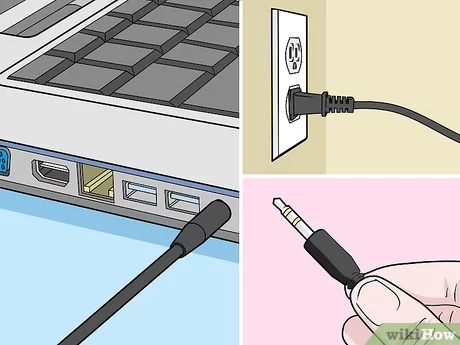 Aumenta El Volumen De Tu Laptop Con Estos Sencillos Pasos
Aumenta El Volumen De Tu Laptop Con Estos Sencillos Pasos1. Verificar si la conexión Wi-Fi está activada: Asegúrate de que el botón o la tecla de activación de Wi-Fi esté encendido. Si no es así, enciéndelo y verifica si la conexión se restablece.
2. Reiniciar el router: Desconecta el router de la corriente eléctrica y espera unos segundos antes de volver a conectarlo. Esto puede ayudar a restablecer la conexión.
3. Verificar la contraseña de la red: Asegúrate de que la contraseña que estás ingresando sea correcta. Si no estás seguro, puedes intentar ingresarla nuevamente o solicitarla al administrador de la red.
4. Actualizar los controladores de la tarjeta de red: A veces, los controladores de la tarjeta de red pueden estar desactualizados, lo que puede causar problemas de conexión. Puedes ir al sitio web del fabricante de tu laptop y buscar los controladores más recientes para tu modelo.
5. Verificar la configuración de la tarjeta de red: Asegúrate de que la tarjeta de red esté configurada correctamente. Puedes verificar esto en el Panel de Control de tu laptop.
En resumen, para solucionar problemas de conexión a una red inalámbrica en una laptop, debes verificar que la conexión Wi-Fi esté activada, reiniciar el router, verificar la contraseña de la red, actualizar los controladores de la tarjeta de red y verificar la configuración de la tarjeta de red. Siguiendo estos pasos, podrás restablecer la conexión y tener acceso a Internet.
Mira También Aumenta El Brillo De Tu Laptop Con Estos Sencillos Pasos.
Aumenta El Brillo De Tu Laptop Con Estos Sencillos Pasos.¿Cuál es la importancia de mantener actualizados los controladores de red inalámbrica en una laptop?
La importancia de mantener actualizados los controladores de red inalámbrica en una laptop es:
- Garantizar una conexión estable y sin interrupciones.
- Optimizar la velocidad de transmisión de datos.
- Mejorar la seguridad del sistema.
Cuando los controladores de red inalámbrica están desactualizados, pueden producirse problemas de conexión, como desconexiones frecuentes o una conexión lenta e inestable. Además, los controladores actualizados pueden mejorar el rendimiento de la red inalámbrica, lo que se traduce en una mayor velocidad de transferencia de datos.
También es importante tener en cuenta que los controladores de red inalámbrica actualizados suelen incluir parches de seguridad que protegen el sistema contra vulnerabilidades conocidas. De esta forma, mantener los controladores actualizados puede aumentar la seguridad de la laptop y prevenir posibles ataques cibernéticos.
En resumen, actualizar los controladores de red inalámbrica es una parte crucial del mantenimiento de una laptop. Esto garantiza una conexión estable y rápida, mejora la seguridad del sistema y evita posibles problemas de conexión que pueden afectar la productividad y eficiencia del usuario.
Palabras Finales
En conclusión, el mantenimiento de PC es una tarea importante para garantizar un rendimiento óptimo de tu equipo. Desde la limpieza regular hasta la actualización del software y hardware, cada paso es esencial para mantener tu computadora en excelentes condiciones.
En este artículo, nos hemos enfocado en cómo conectar una laptop a una red inalámbrica. Es importante destacar que este proceso puede variar dependiendo del modelo y marca de tu computadora, así como del router al que deseas conectarte. Sin embargo, siguiendo los pasos adecuados y resaltando las frases importantes con negritas , podrás lograr una conexión exitosa.
Mira También 5 Tips Para Alejar la Pantalla de tu Laptop Correctamente
5 Tips Para Alejar la Pantalla de tu Laptop CorrectamenteRecuerda siempre realizar copias de seguridad de tus archivos importantes, mantener tu antivirus actualizado y evitar descargar programas o archivos desconocidos para prevenir posibles daños en tu equipo.
Comparte tu Experiencia
¡Gracias por leer nuestro artículo sobre Mantenimiento de PC! Esperamos que hayas encontrado información útil y valiosa. Si te gustó, no dudes en compartirlo en tus redes sociales y etiquetarnos para que podamos ver tu publicación.
También nos encantaría saber tu opinión sobre nuestro contenido. Déjanos un comentario con tus sugerencias, preguntas o experiencias sobre el mantenimiento de PC. Queremos crear una comunidad de aprendizaje y compartir conocimientos juntos.
Si tienes alguna duda adicional o deseas contactar al administrador del blog, puedes hacerlo a través de nuestro formulario de contacto. ¡Estamos aquí para ayudarte en todo lo que necesites!
Mira También Cómo Alejar La Cámara en Roblox desde Tu Laptop.
Cómo Alejar La Cámara en Roblox desde Tu Laptop.Si quieres conocer otros artículos parecidos a Cómo Conectar una Laptop a una Red Inalámbrica puedes visitar la categoría Tutoriales.
Deja una respuesta

¡Más Contenido!